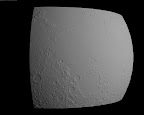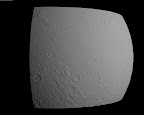Assenza prolungata, ma la Nasa ha rilasciato i primi dati rilevati dalla sonda LRO_LOLA, e siccome sono più dettagliati di quelli della sonda Kaguya della Jaxa ho iniziato a lavorarci sopra.
Qui si possono trovare i dati altimetrici:
LRO-LOLA Grid
Si possono trovare le griglie globali della luna a varie risoluzioni:
LDEM_4: 4 pixel/grado
LDEM_16: 16 pixel/grado
LDEM_32: 32 pixel/grado come quella della sonda Kaguya
LDEM_64: 64 pixel/grado credo sia la griglia della luna completa a più alta risoluzione mai prodotta fino ad ora. Praticamente all'equatore c'è un punto ogni 474 metri, più ci avviciniamo ai poli più aumenta la densità.
A quel che ho capito per ora non ne faranno più dettagliate.
Sono inoltre presenti un'altra serie di dataset parziali delle regioni polari che arrivano anche a più di 300 pixel/grado
Ogni dataset è composto da 4 file, i più importanti sono:
file con estensione IMG: che contiene i dati altimetrici veri e propri
file con estensione LBL: che descrive i dati presenti nel file IMG
file con estensione JP2: contiene gli stessi dati del file IMG ma compressi con formato JPEG2000
file con estensione XML: contiene dei dati da utlizzare con il file JP2 in certi programmi
Questa è un confronto, a parità di griglia fra i dati Kaguya e i dati LRO (32 px/grado):
|
|
Premere per un ingrandimento
Non so perchè ma quelli della NASA sembrano un po' più definiti.
I dati IMG sono memorizzati come quelli della sonda KAGUYA.
Formato binario, intero 16 bit, ogni numero corrisponde all'altezza in metri a una determinata coordinata.
Le coordinate vanno da +90 a - 90 di latitudine e da 0 a 360 di longitudine.
Nella griglia LDEM 64 ci sono 11520 righe composte ognuna da 23040 punti, quindi in tutto ci sono la bellezza di 265.420.800 punti.
Molto importante, è stato utilizzato un fattore di scala pari a 0,5, quindi i valori letti vanno moltiplicati per questo fattore (credo si a stato utilizzato per poter rimanere all'interno dei 16 bit.
L'importazione dei dati è praticamente uguale a quella che abbiamo già visto nel post precedente, basta cambiare poche cose.
Con questi dati ho voluto creare una animazione, questa (consigliabile vederla in HD):
Full Moon Map 3D from ValterVB on Vimeo.
La creazione di questo video è stata un po' lunga in quanto chiaramente non potevo gestire un numero così elevato di punti, e quindi ho dovuto farla a spicchi. Ho importato spicchi di 3 gradi di latitudine l'uno creato l'animazione per ogni spicchio e poi unito il tutto nel video editor di Blender.
Nel prossimo post spiegherò nel dettaglio come fare praticamente il tutto.
Ne approfitto per ringraziare il forum di Blender-tutorial per l'aiuto.
Ciao
VB